
Теперь скидки можно отображать не только суммой, но и процентом. Если выбрать отображение в процентах, то в табличной части товаров мы увидим итоговый процент скидки в строке.
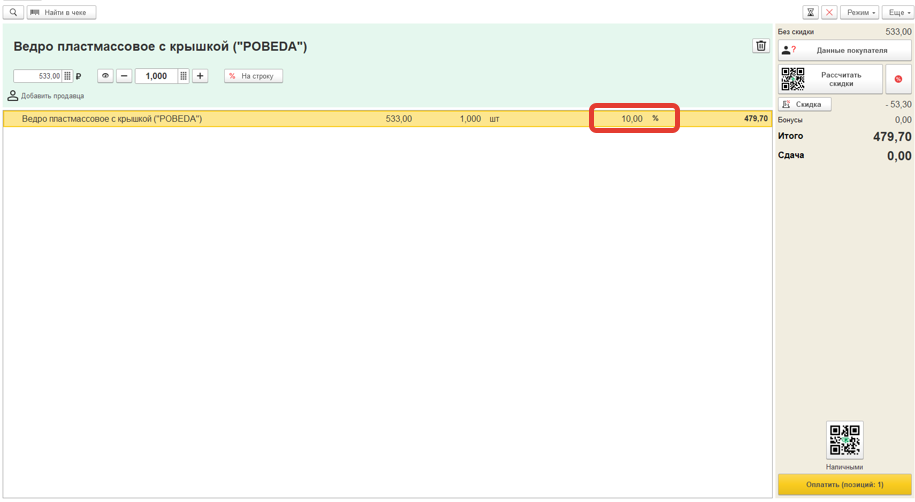
Что касается скидок, на данный момент в 1С:РМК поддерживается 6 видов различных скидок, а именно:
- автоматические скидки — настраиваются в основной управляющей системе и применяются по заданным условиям на чек либо на строку
- управляемые скидки — принцип действия как у автоматических скидок, но применяются вручную кассиром
- промокоды — автоматические скидки, которые применяются только на чек по заданному значению кода или штрихкода
- ручные скидки, настраиваемые в основной системе — фиксированные скидки, которые может применить кассир с соответствующими правами по аналогии с управляемыми скидками
- ручные скидки — это стандартные скидки, которые применяет кассир с разрешающими правами
- подарки — 100% скидка на товар.
Обратите внимание: чтобы кассир мог применять ручные скидки, ему нужно выдать соответствующие права, а именно «Право ручная скидка РМК»; это настраивается в 1С:РМК в профиле группы доступа кассира.
Управление скидками
С выходом последней версии 1С:РМК 1.0.11, 1С:Розницы 2.3.16 и 1С:Розницы 3.0.5 появились две формы управления скидками — скидки на строку и скидки на чек. Обратите внимание: эти формы в режиме КСО не доступны.
Режим просмотра скидок на строку. Чтобы активировать эту возможность, можно нажать кнопку «На строку», которая находится на основной форме рабочего места кассира. После этого откроется форма управления, в которой слева располагается таблица управляемых скидок и ручных управляемых скидок, а справа — уже применённые на данную строку скидки: суммовое значение, представление скидки, которое мы задали в основной системе, процент скидки и условное обозначение:
- АС — автоматическая скидка
- УС — управляемая скидка
- РС — ручная скидка
- П — подарок.
Под таблицами находится информативное поле для кассира, где есть горячие клавиши с подсказками.
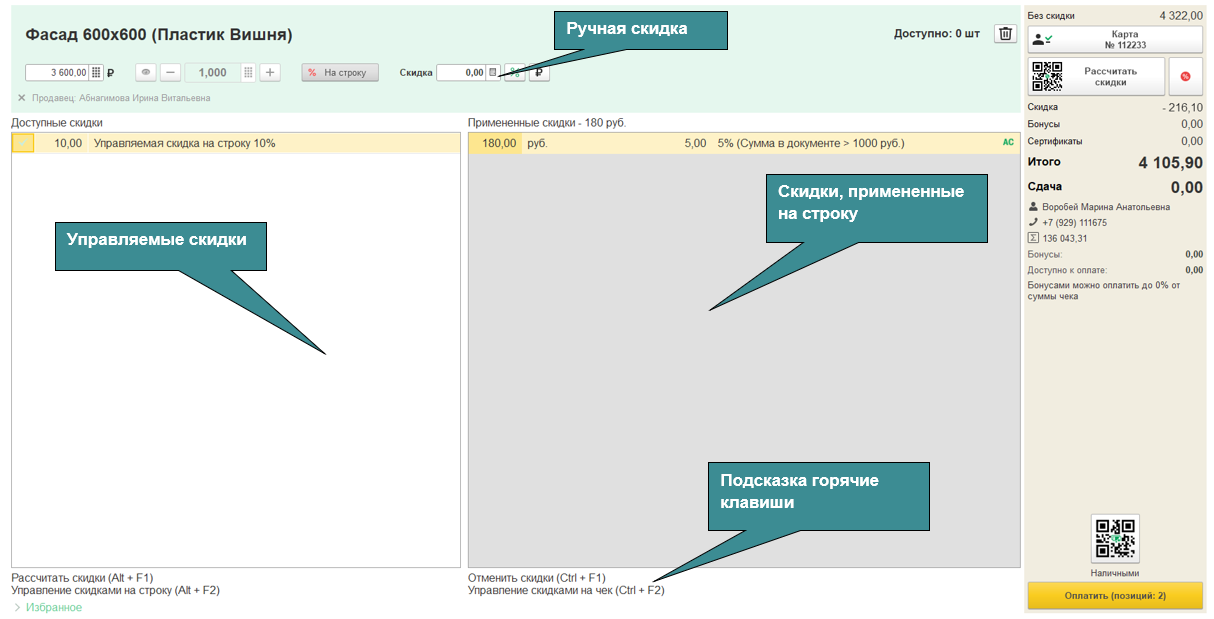
Режим просмотра скидок на чек. Для этого добавлена дополнительная кнопка «Скидка», при клике на которую открывается развёрнутая форма, как на примере ниже.

Если в основной системе настроена возможность выбора подарком, то под доступными скидками мы увидим список доступных подарков. Удобство заключается в том, что теперь подарки не просто можно выбрать, но и увидеть, как они разделены по скидкам. Если управляемые скидки и доступные подарки в основной системе не настроены, то такая таблица отображаться не будет.
Теперь давайте обратим внимание на дерево скидок, которое разделено по номенклатуре и суммовому значению скидки. Кликнув на «+» мы можем развернуть это дерево и посмотреть, что конкретно повлияло на формирование конечной суммы.
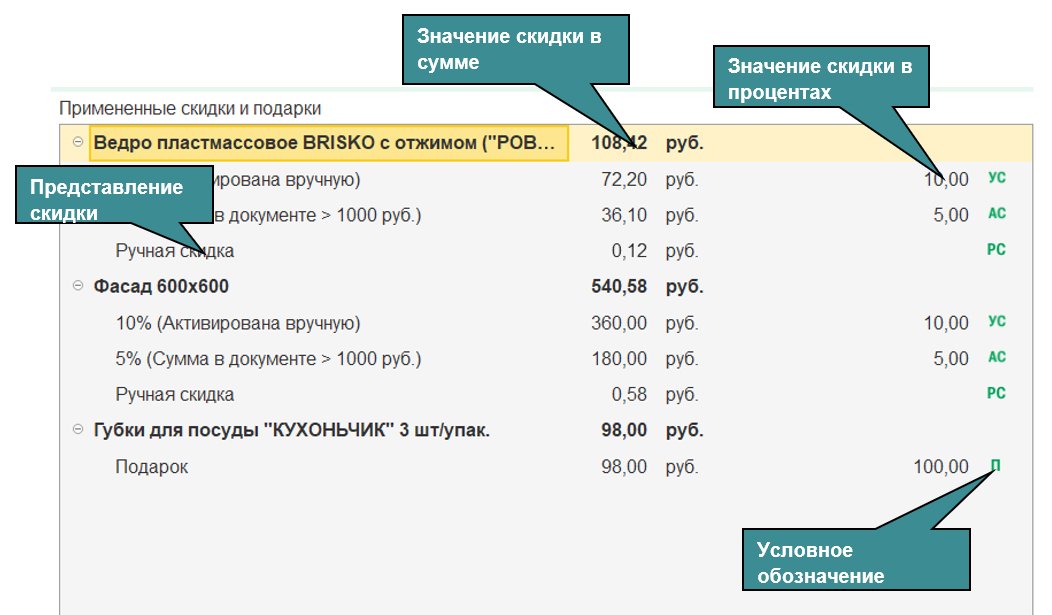
Кроме того, для удобства кассира добавили команду «Все скидки», которая отображает все скидки, которые мы настроили в основной системе. Дерево скидок имеет два раздела: примененные скидки и доступные скидки. Для облегчения работы это дерево скидок можно распечатать и разместить на рабочем месте кассира.
Настройка обмена картами
В новой версии программы добавили возможность настройки обмена дисконтными картами с основной системой. Чтобы активировать эту возможность, в настройках обмена нужно указать признак «Выгружать карты лояльности».
В связи с этим изменился принцип создания и поиск дисконтных карт:
— при включенной настройке сервера лояльности, карта будет создана в основной информационной базе. При включенной настройке обмена картами лояльности информация о карте поступит в 1С: РМК с обменом. В чек будет сохранен идентификатор карты, полученной через сервер лояльности
— при выключенной настройке сервера лояльности карта будет создана в программе 1С:РМК и зарегистрирована к обмену в основную систему.
Поиск дисконтной карты
Изменился принцип поиска дисконтной карты:
- при включенной настройке обмена картами лояльности при сканировании карты поиск будет осуществлен в базе 1С: РМК. При выключенной настройке обмена картами лояльности будет осуществлен запрос через сервер лояльности.
- при включенной настройке сервера лояльности поиск будет осуществлен в основной базе.
Важно: номер карты лояльности всегда сохраняется в чеке ККМ
Кроме того, добавили возможность поиска дисконтной карты по владельцу. Чтобы найти карту, кликаем на «Выбрать покупателя», открывается список контрагентов, которые хранятся в базе. Если у контрагента есть карта и она одна, данные карты будут подставлены в чек. Если карт несколько, то мы увидим форму выбора карты, в которой отображается ФИО контрагента, номер карты, телефон, а также остаток бонусных баллов, при условии, что у вас включено использование оплаты бонусами.
Ещё одна возможность — это выбор вида дисконтной карты при создании новой карты. Также предусмотрели возможность создания и поиска неименных дисконтных карт, т. е. тех, которые не содержат данных владельца. Обратите внимание: использовать этот функционал можно только при включенной настройке сервера лояльности.
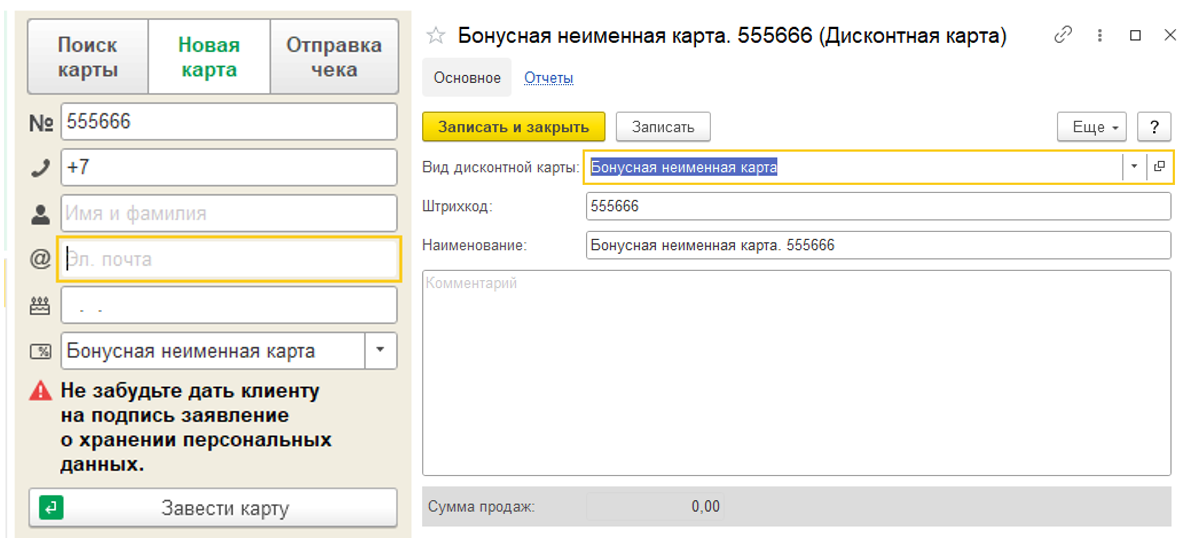
-
Интуитивно понятный интерфейс, есть «горячие» клавиши, настройка быстрых товаров
-
Быстро работает на самых дешевых ПК и нетбуках со слабыми процессорами (Intel Atom, Celeron)
-
Можно установить как на Windows, так и на Linux
-
Разные виды оплаты: наличные, платежные карты, подарочные сертификаты, бонусы, банковский кредит, а также СБП и НСПК Мир
-
Интеграция с ЮKassa — приём онлайн-платежей для ИП, юридических лиц и самозанятых
-
Продажа алкоголя и маркированного товара, в т. ч. не целыми упаковками
-
Автоматическое разделение на чеки при продаже товаров по нескольким СНО
-
Несколько организаций; потребуется кассовый аппарат на каждую организацию
-
Учёт товаров по сериям, продажа наборов
С информацией о системе «1С-Просто» и входящих в ее состав решениях можно ознакомиться на сайте. Информация для партнеров фирмы «1С» размещена здесь. Дополнительные инструкции по настройке решений «1С-Просто» размещены на нашем Youtube-канале. Если у вас еще остались вопросы, то задавайте их нам по адресу prosto@1c.ru или в канале Telegram.
Будет интересно:
— Новые схемы работы с заказами в 1С:РМК
— Рабочее место кассира: как организовать, чтобы не переплатить и не пожалеть?
— Новый интернет-курс «Рабочее место кассира»
Нужно подобрать программу 1С, оборудование для торговли или готовое решение? Проконсультироваться по автоматизации бизнеса?
Отправьте заявку на консультацию и партнёр 1С из вашего региона вам поможет. Консультация полезная и бесплатная.










